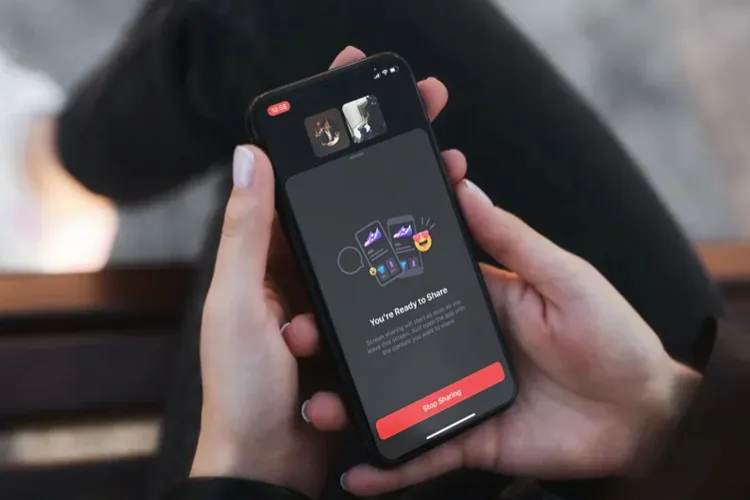Để mọi người tiện lợi hơn trong quá trình sử dụng Messenger, Facebook đã mang tới nhiều tính năng hữu ích. Trong đó có tính năng Chia sẻ màn hình, giúp bạn vừa có thể gọi điện Messenger, lại vừa chia sẻ màn hình trực tiếp.
Khi sử dụng tính năng này, màn hình của bạn sẽ được hiển thị bên đối phương. Bạn có thể chia sẻ các thông tin có trên điện thoại hoặc máy tính. Chính vì vậy, Chia sẻ màn hình rất hữu ích để bạn hướng dẫn đối phương thực hiện một thao tác nào đó khi không thể gặp mặt trực tiếp.
Bạn đang đọc: Cách chia sẻ màn hình qua Facebook Messenger cực kỳ đơn giản
Hiện tại, bạn có thể dùng Chia sẻ màn hình qua Messenger trên cả điện thoại và laptop.
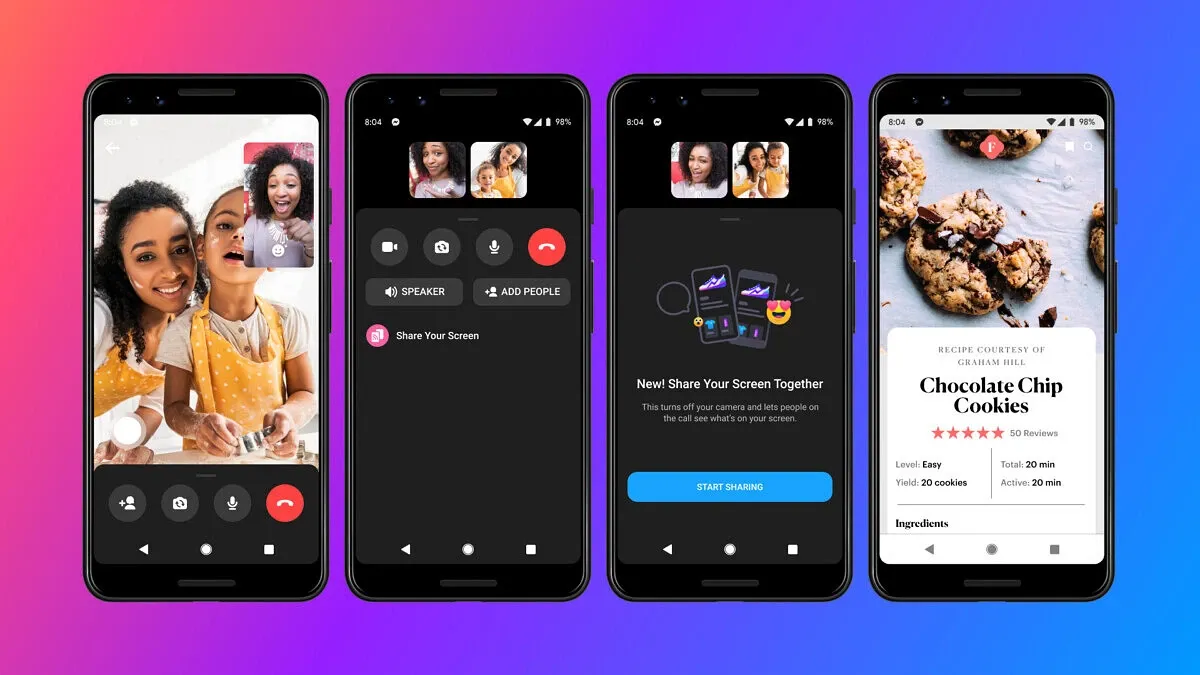
Chia sẻ màn hình qua Messenger cho điện thoại
Bước 1: Đầu tiên, bạn nhấn gọi trên Messenger (gọi video hay cuộc gọi thoại đều được).
Bước 2: Khi bạn và đối phương đã bắt đầu cuộc gọi, hãy kéo thanh công cụ từ màn hình lên và chọn Chia sẻ màn hình.
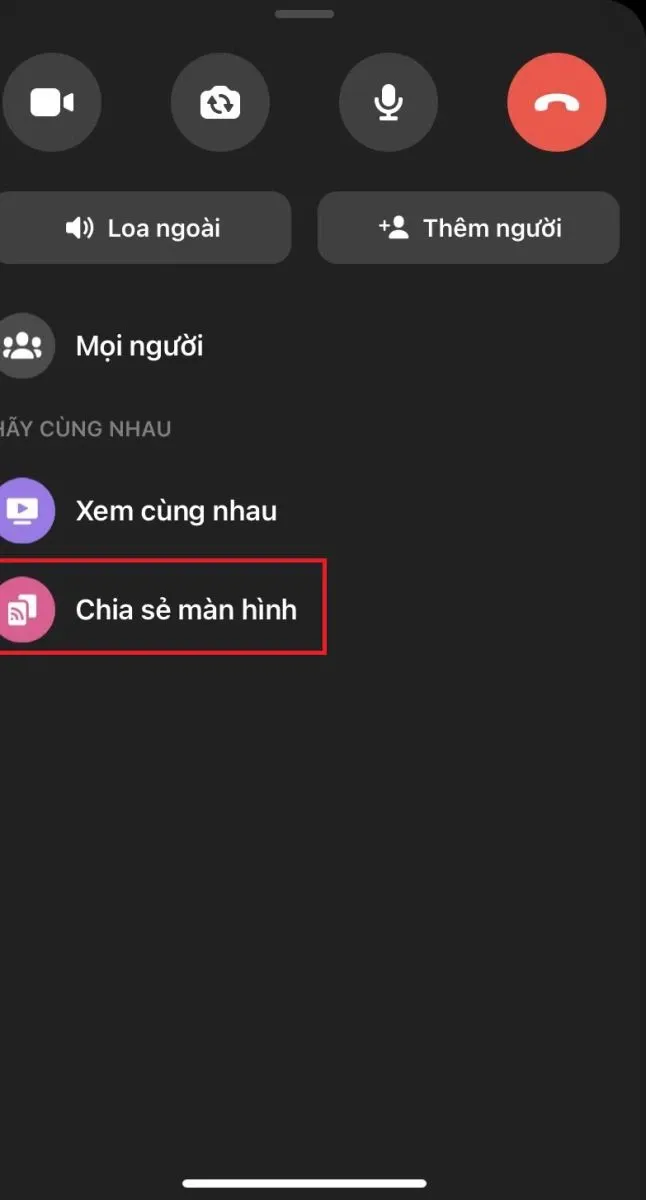
Bước 3: Kế đến để chia sẻ màn hình, bạn chỉ cần chọn Bắt đầu truyền phát. Lúc này, đối phương sẽ thấy màn hình chia sẻ của bạn. Vậy là hoàn thành.
Tìm hiểu thêm: Đây là cách lưu trữ và bỏ lưu trữ tin nhắn Messenger bạn không nên bỏ qua
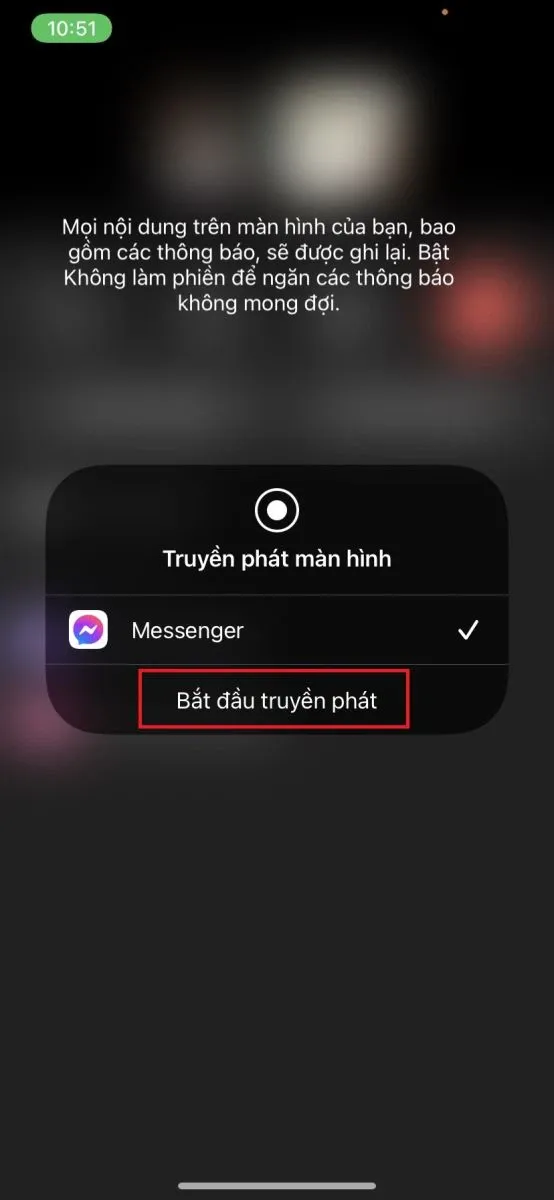
Chia sẻ màn hình qua Messenger cho máy tính
Trên máy tính, bạn cũng có cách làm tương tự:
Bước 1: Nhấn gọi Messenger cho đối tượng bạn cần chia sẻ màn hình.
Bước 2: Bạn chọn biểu tượng màn hình để thực hiện việc chia sẻ.
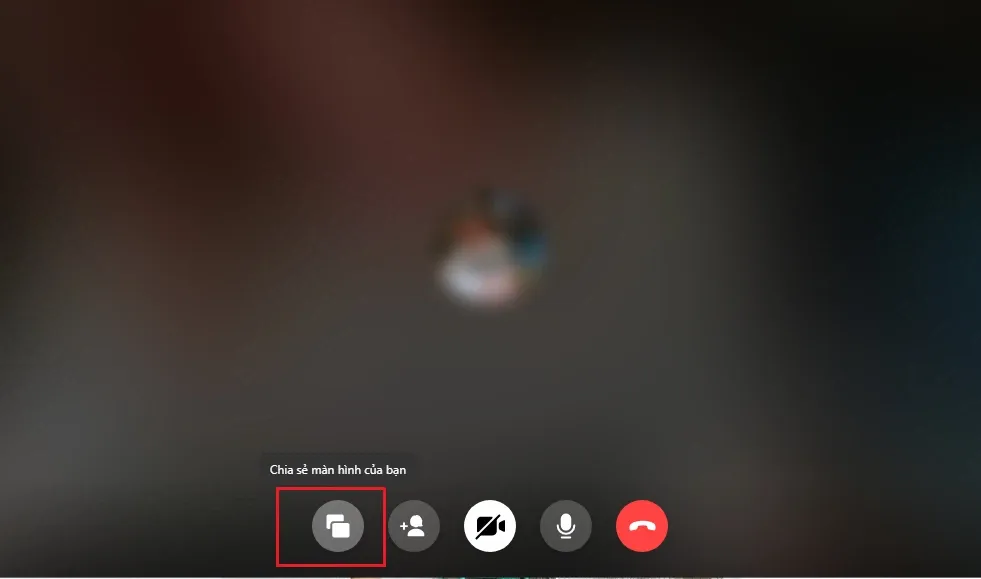
Bước 3: Messenger sẽ hiện lên các tùy chọn bao gồm: Chia sẻ toàn bộ màn hình, Chia sẻ cửa sổ ứng dụng và Trình duyệt của bạn. Lúc này bạn chỉ cần chọn vào màn hình mong muốn và chọn Chia sẻ bên dưới là được.
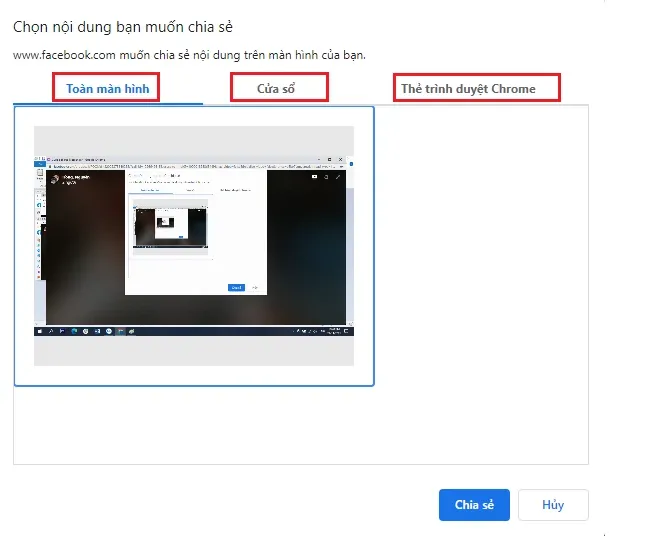
>>>>>Xem thêm: Bật mí cách ghép các ghi âm trên iPhone siêu đơn giản
Vậy là mình đã hướng dẫn cho bạn cách chia sẻ màn hình Messenger trên điện thoại và máy tính một cách nhanh chóng và đơn giản. Hy vọng bài viết hữu ích với bạn.
Xem thêm:
- Hướng dẫn bạn cách để dịch tin nhắn trên Messenger cực hay
- Mách bạn mẹo thu nhỏ màn hình video call Messenger trên iOS và Android